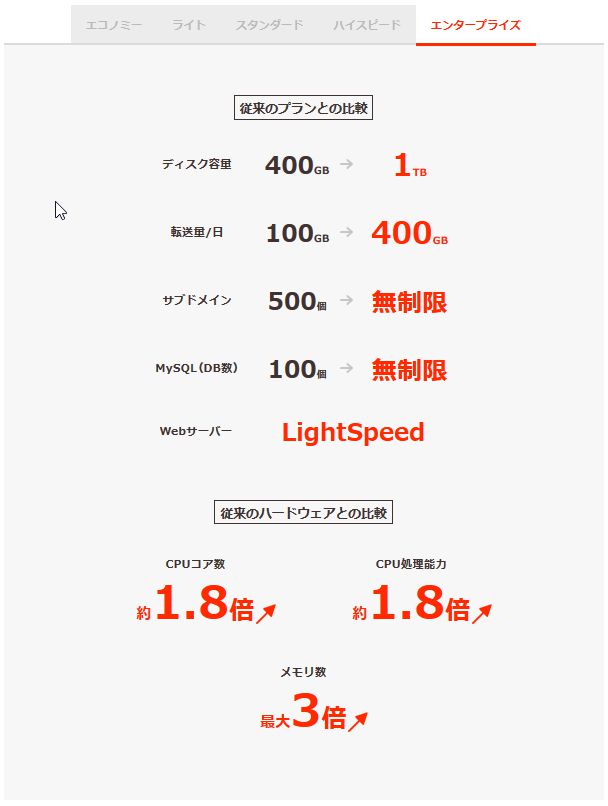ロリポップ!レンタルサーバーとは
ロリポップ!レンタルサーバーは、国内シェアNo1、実績件数200万サイト以上という超人気レンタルサーバーです。

このたび、このロリポップ!レンタルサーバーがなんとさらにスペックアップしました!!
特にこの値段では他社の追随を許さない超ハイスペック「エンタープライズプラン」がおすすめです。
「エンタープライズプラン」は、今回のスペックアップで、CPUコア数は従来の約2倍、メモリー数は従来の約3倍、表示速度は84倍に向上しました。 そして特筆すべきは、ディスク容量が、従来の400MBからなんと1TB(SSD)にアップしました!
ただいま期間中にロリポップ!レンタルサーバーをお申し込みのお客様は初期費用が無料になる「ロリポップ!初期費用無料キャンペーン」を開催中です。
この機会をお見逃しなく。
ロリポップ!レンタルサーバーのプランについて
ロリポップはGMOペパボ株式会社が運営する格安レンタルサーバーサービスです。月額110円~2,200円(税込)の価格帯でサイトを導入できるというコストパフォーマンスに優れたサーバーです。
ロリポップでは、「エコノミー」「ライト」「スタンダード」「ハイスピード」「エンタープライズ」の5つのプランを提供しています。
今回のスペックアップで、ロリポップが爆速宣言をするほどの、ロリポップが自信をもってオススメする新定番プランは、超高速・高い安定性を備えたハイスピードプラン。価格の見直しでそのコストパフォーマンスは最高です!
そしてそのさらに上を行くのがエンタープライズプラン。超高速・高い安定性はもちろん、月額2,000円(税抜き)でディスク容量1TBや転送容量400GB/日というスペックは、同価格帯の他のレンタルサーバーでは最高クラスです!(2020年8月時点)
格安で利用するなら
エコノミープラン
容量: 20GB
Webサーバ: Apache(SSD)
ご利用価格: 月額100円+税
はじめてでもお手頃・安心
ライトプラン
容量: 100GB
Webサーバ: Apache(SSD)
ご利用価格: 月額250円+税~
迷ったときはこれ!
スタンダードプラン
容量: 150GB
Webサーバ: Apache(SSD)
ご利用価格: 月額500円+税~
オススメの爆速
ハイスピードプラン
容量250GB
Webサーバ: LiteSpeed(SSD)
ご利用価格: 月額1000円+税~
業界最高水準のスペック!
エンタープライズプラン
容量: 1TB
Webサーバ: LiteSpeed(SSD)
ご利用価格: 月額2000円+税~
格安で利用するなら エコノミープラン
容量: 20GB
Webサーバ: Apache(SSD)
ご利用価格: 月額100円+税
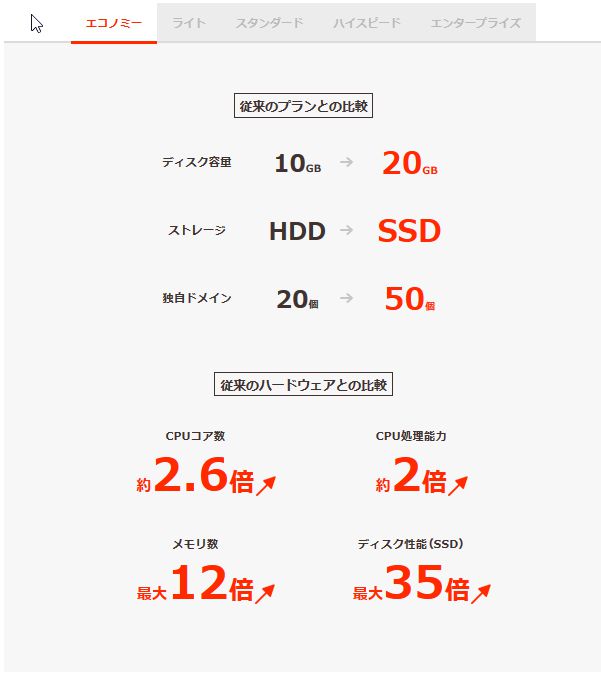
はじめてでもお手頃・安心 ライトプラン
容量: 100GB
Webサーバ: Apache(SSD)
ご利用価格: 月額250円+税~

迷ったときはこれ! スタンダードプラン
容量: 150GB
Webサーバ: Apache(SSD)
ご利用価格: 月額500円+税~
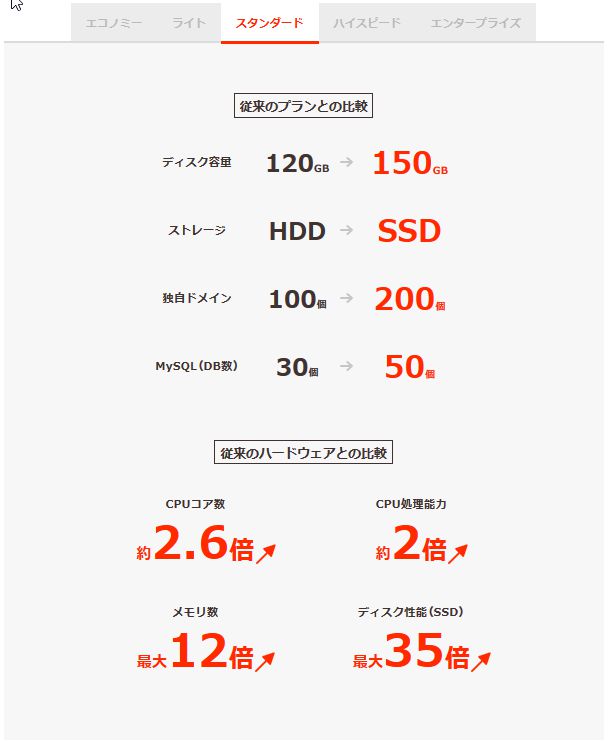
- ディスク容量や独自ドメイン数など一部のスペックについては、ご契約中のお客様すべての環境にすでに適用されています。
- ハードウェアの数値は弊社検証環境での数値です。お客様のデータの状況、時間帯など様々な要因によって異なります。
- エンタープライズプランに関しては、先行リリースされた前回(2020/4/15)のアップデート前との比較です。
ロリポップ!レンタルサーバーの設定手順
ロリポップ!レンタルサーバーの公式サイトにアクセスする
ロリポップでサーバーを申し込むには、こちらの公式サイトから行います。

次の画面のガイダンスに従ってお申し込み手続きを進めていきます。
ロリポップ!レンタルサーバーに申し込む
ロリポップ!レンタルサーバーのプランを選ぶ
10日間のお試し期間がありますので、お気軽に新しいスペックのロリポップ!レンタルサーバーをご体験して頂けます!
もちろんお試し期間中はいつでも解約できます。
利用したいプランの「10日間無料でお試し」を選択します。
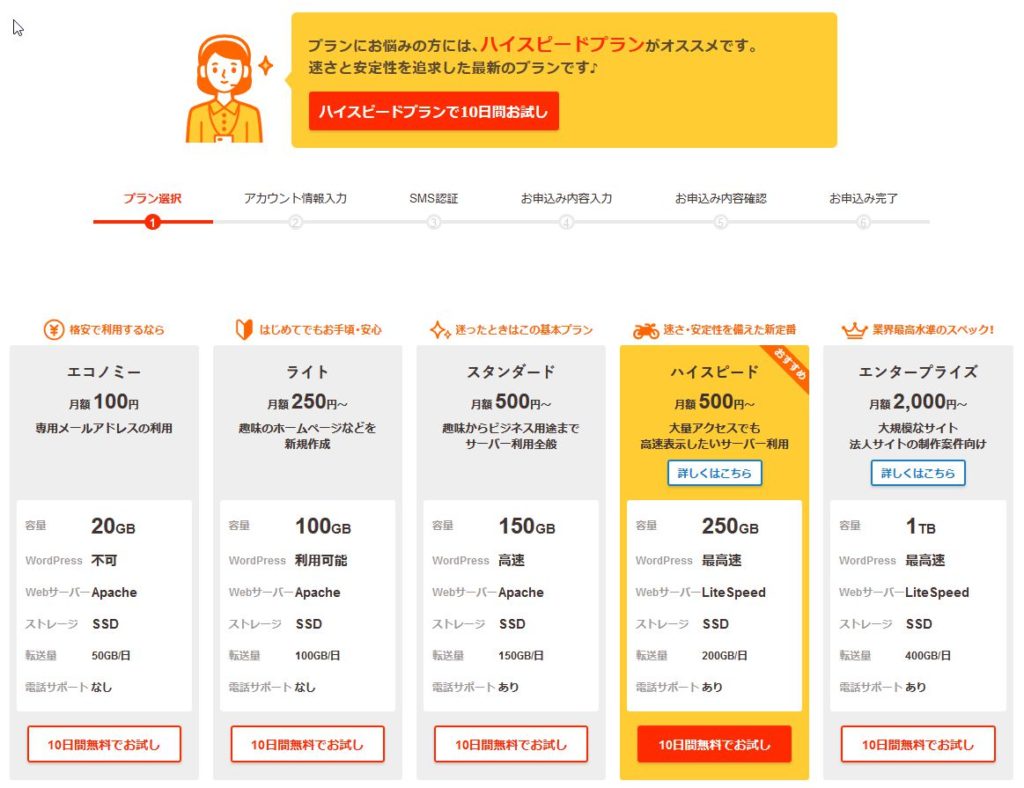
ロリポップでは、サーバーに申し込んでから10日間は無料お試し期間になり、本契約と同等の機能が利用できます。
無料お試し期間の10日以内に本契約をしない場合は、自動的に契約終了となります。
この場合、お試し期間中に作成したデータはすべて破棄されますので、お気をつけください。
なお、お得で便利な機能として自動更新設定がございます。
無料お試し期間が過ぎたことで作成中のホームページのデータが消去されることを防ぐことができます。無料お試し期間を過ぎる少し前に自動的登録済みのクレジットカードで支払いが完了します。
※お申し込み時に自動更新設定を有効にしますと、本契約に移行した時点で契約月の料金が無料になります!
アカウント情報を入力する
「ロリポップのドメイン(初期ドメイン)」に文字列を半角英数字で入力します。
ロリポップのドメインの文字列は自動で入力されていますが、変更可能です。

また「URLの末尾を変更する」を選択すると、他のロリポップドメインに変更することができます。

次に、パスワード(8文字以上)やメールアドレス(受信可能な)を入力します。

利用規約とプライバシーポリシーを確認して、内容に問題がなければ「規約に同意して本人確認へ」を選択します。
SMS認証をおこなう
次に、SMS認証による本人確認をします。
電話番号を入力して「認証コードを送信する」を選択します。
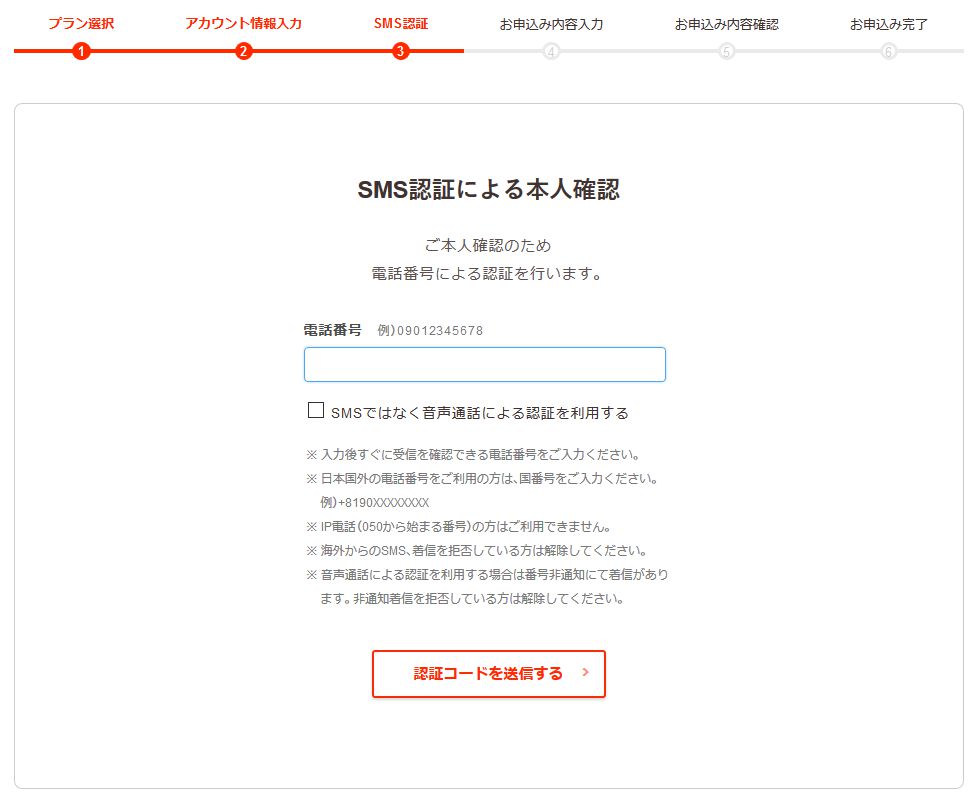
入力した電話番号にSMSが送られてくるので、SMSに記載している4桁の認証コードを入力して「認証する」を選択します。

お申込内容の入力をおこなう
契約種別を選択して各項目を入力します。
個人なら名前・郵便番号・住所などを入力して、法人ならメールアドレス・法人名・代表者名・担当者部署名・郵便番号・住所など、必須項目を入力します。


自動更新を設定すると更新日直前に自動的に支払いを完了します。
10日間無料お試しのお申し込み時に有効にしますと、本契約時に一か月間無料になります。

契約の自動更新や有料オプションなどは、申し込みの後からでも設定・契約ができます。


入力が完了したら「お申し込み内容確認」を選択します。
お申込内容の入力確認をおこなう
先ほど入力した内容が画面に表示されますので、間違いがないことをご確認ください。
内容に問題がなければ画面下にある「無料お試し開始」を選択します。
すべて正常に処理が終了すれば次のお申し込み完了画面が表示されます。
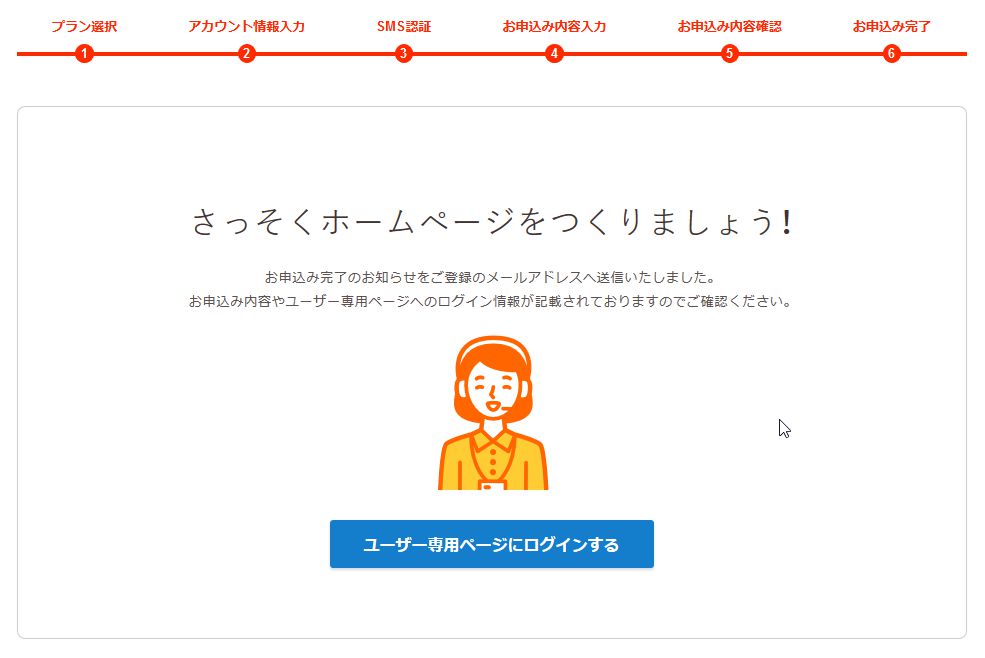
ユーザー専用ページにログインする
ユーザー専用ページを表示するには、次のユーザーログイン画面からログインします。
[blogcard url=”https://user.lolipop.jp/”]
「ロリポップ!のドメイン」タブを選択して、登録時の初期ドメインとパスワードを入力します。

ドメイン名とパスワードが正しければ、ユーザー専用ページが表示されます。

ロリポップ!レンタルサーバーに独自ドメインを設定する
ロリポップのサーバーの契約が完了しましたら、サイト公開に向けてロリポップで独自ドメインの設定を行います。
独自ドメインをお持ちでない場合は、メニューの独自ドメイン設定のステップ1「独自ドメインを取得する」より独自ドメインを取得するか、ドメイン管理会社のサイトからドメインを取得してください。
取得したドメインは契約したロリポップ!レンタルサーバーに設定する必要があります。
独自ドメインを設定する
コントロールパネルのメニューから「独自ドメイン設定」を選択します。
次に設定したいドメイン名とドキュメントルートとなるディレクトリ名を設定した後、「独自ドメインをチェックする」をクリックします。
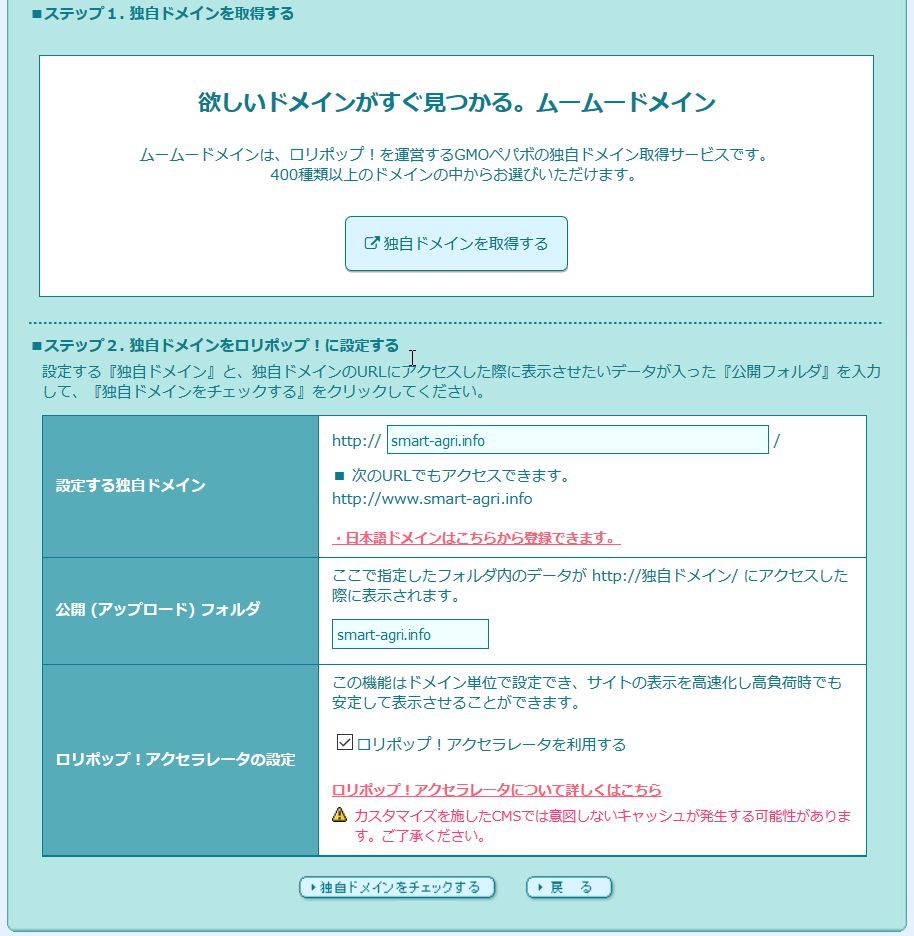
ロリポップ!レンタルサーバーに独自ドメインに独自SSL(無料)を設定する
SSLはウェブサイトにおける「なりすまし」「盗聴」「改ざん」を防止する上で欠かせないもので、企業の信用問題に関わります。SSL化されたウェブサイトは、ユーザに安心感を与え、機会損失を防ぎます。
Google Chromeのバージョン68より、すべてのHTTP(非SSL)ページに対し『保護されていない通信』という警告の表示を開始しました。警告を出さないためには、すべてのページをSSL化する【常時SSL】対応が必要です。
ロリポップ!レンタルサーバーは無料で独自SSLを設定することができます。
また、サイト所有者の電子証明書が必要ですが、そのためには「CA(Certification Authority)」と呼ばれる認証局に認証してもらわないといけません。
ロリポップ!レンタルサーバーはその認証レベルに応じた認証局(認証局は国内にいくつかあり、たとえば、セコムトラストシステムズ株式会社や、GMOグローバルサイン株式会社など)でSSLを取得することが可能です。この場合有償になります。
独自SSL(無料)を設定する
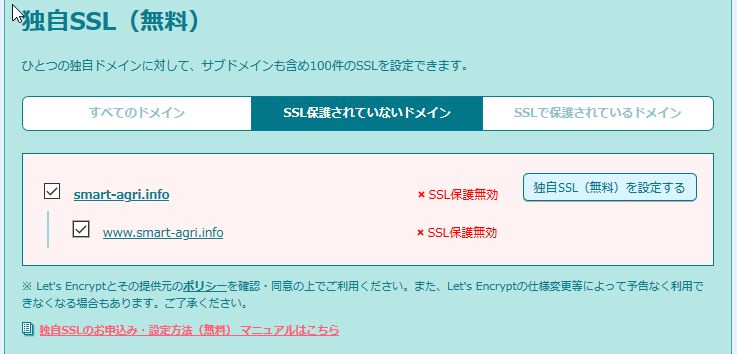
SSLで保護されていることを確認する
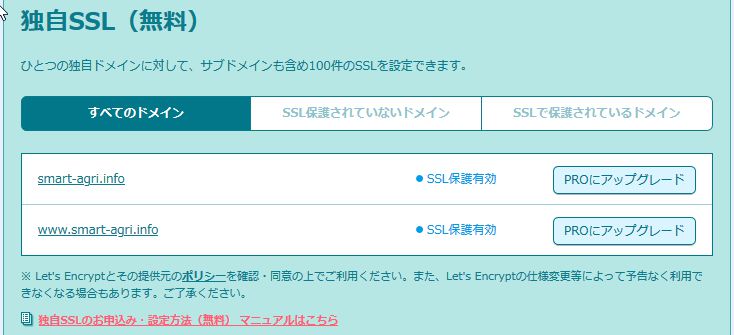
ロリポップ!レンタルサーバーのSSH認証を有効にする
スタンダードプラン、ハイスピードプラン、エンタープライズプランをお申し込みの場合は、SSH接続が可能です。
SSHを利用することで、ロリポップ!レンタルサーバーとの通信が暗号化されますので、通信の機密が保たれ安全に操作ができます。
SSHを有効にする
コントロールパネルからSSHを選択します。
SSHを有効にするボタンをクリックします。

SSHの設定を確認する
コントロールパネルからSSHを選択します。
SSHを有効にするボタンをクリックします。
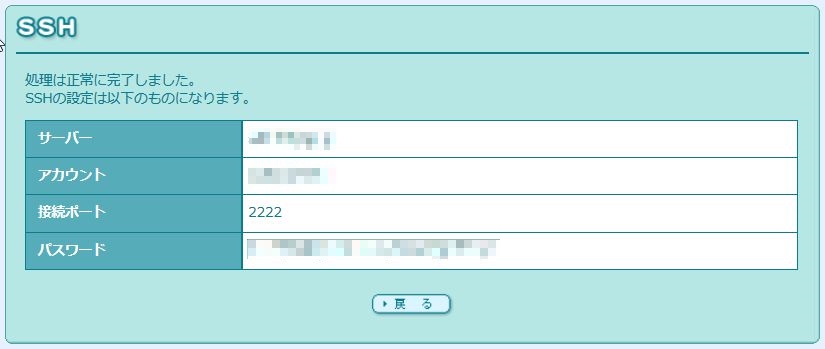
SSHパスワードを確認または変更する
コントロールパネルからSSHを選択します。
SSH設定情報が表示されますので、必要な情報をメモします。
パスワードは表示ボタンをクリックすると表示されます。
パスワード変更は「パスワードを変更する」をクリックします。任意のパスワードを設定することはできません。

SSH接続できることを確認する
ターミナルソフト(TERA TERMなど)を使用してSSH接続でロリポップ!レンタルサーバーと正常に通信できることを確認する。
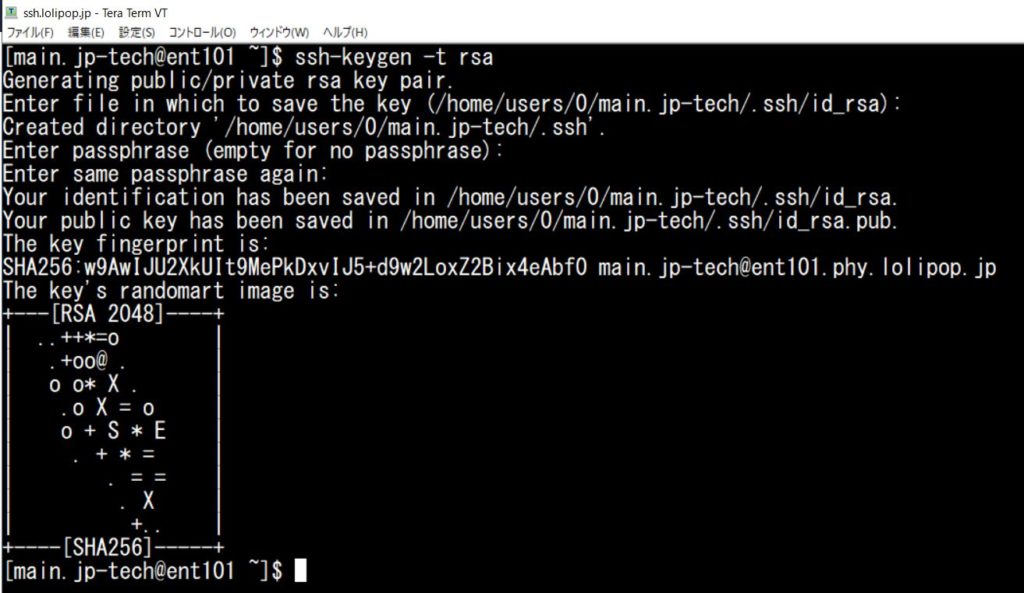
【補足】ロリポップ!レンタルサーバーのSSH認証を秘密鍵に変更する
ロリポップ!レンタルサーバーのSSHパスワード認証はセキュリティ上任意のパスワードに変更できないようになっています。またパスワードが外部に漏れてしまうリスクがあるため、公開鍵認証方式に変更することをおススメします。
鍵ファイルを作成する
ターミナルを起動した後、ホームディレクトリ(/home/users/ⅹ/ユーザ名)に移動します。
次のコマンドを入力して、鍵のペアを作成します。
ssh-keygen -t rsa
ホームディレクトリの直下に.sshディレクトリが作成され、その中に公開鍵と秘密鍵が生成されます。
公開鍵をサーバーに設置する
.sshディレクトリに移動し、公開鍵のファイル名をauthorized_keysに変更します。
cd .ssh
mv id_isa.pubauthorized_keys
次に公開鍵のファイルにパーミッションを設定する。
chmod 600 .ssh/authorized_keys
以上で公開鍵の設置は完了です。
秘密鍵をクライアントに設置する
秘密鍵をダウンロードしてクライアントPCに設置します。
ターミナルでSSH接続を確認する
パスワードの場合と同様、ターミナルソフト(TERA TERMなど)を使用してSSH接続でロリポップ!レンタルサーバーと正常に通信できることを確認する。